
Садржај
- фазе
- 1. метод Ажурирајте Оутлоок 2013 или 2016 на Виндовс
- 2. метод Ажурирајте Оутлоок 2010 на Виндовс
- Трећи метод Ажурирајте Оутлоок на Мацу
Ажурирање Мицрософт Оутлоока је веома једноставна операција, било на ПЦ-у или Мац-у
фазе
1. метод Ажурирајте Оутлоок 2013 или 2016 на Виндовс
- Лаунцх Оутлоок. Покрените програм на рачунару, икона програма Оутлоок изгледа као „О“ са ковертом. Пречицу ћете наћи у менију почетак.
-
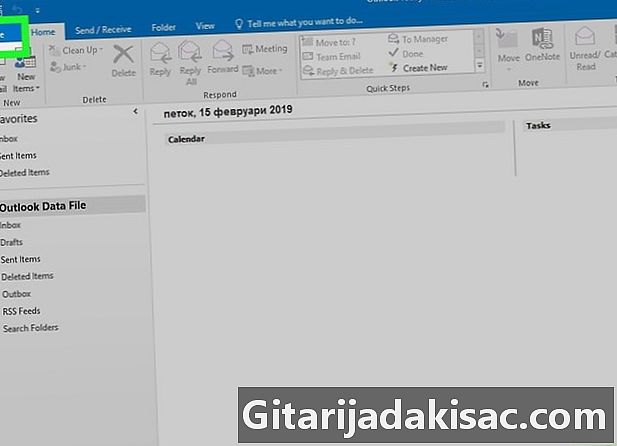
Кликните на фајл. Лонглет се налази у горњем левом углу прозора Оутлоок. Ово ће приказати мени са опцијама за вашу датотеку. -
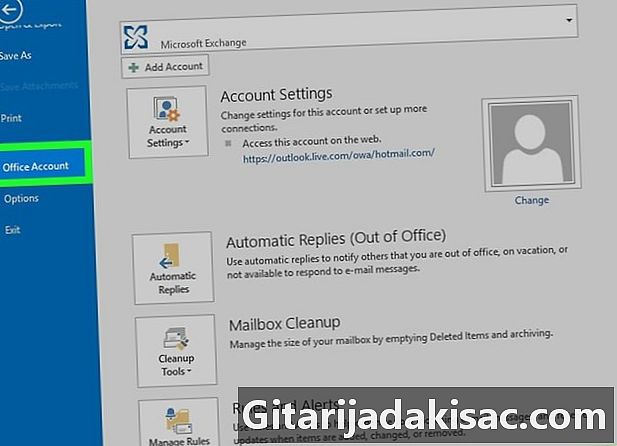
Изаберите на рачун. Отвориће се нова страница која садржи податке о вашем налогу и самом програму.- У неким верзијама ова опција се може назвати Оффице Аццоунт.
-
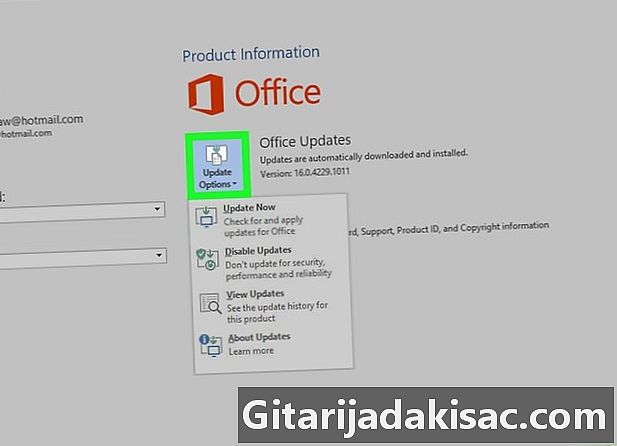
Кликните на Опције ажурирања. Дугме је испод Информације о производу, последњи приказује детаље програма. Једном када кликнете на гумб, појавиће се падајући мени. Пронаћи ћете листу алата за ажурирање. -
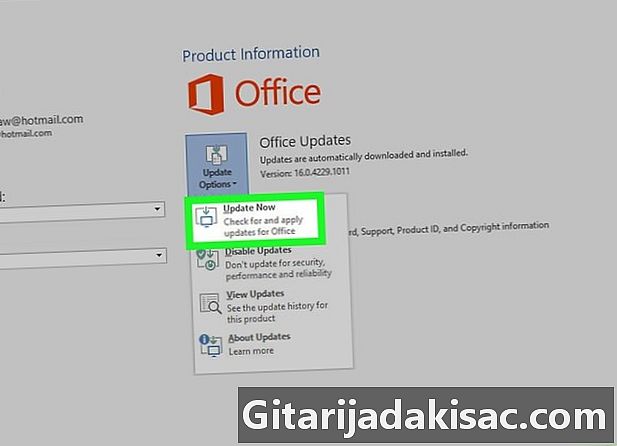
Кликните на Проверите исправке. Ово ће покренути интернетску претрагу доступних исправки. Ако постоји, аутоматски ће се преузети и инсталирати на ваш рачунар.- Ако не видите ову опцију, прво кликните на Омогући ажурирања. Дугме Проверите исправке би се тада требало појавити у менију.
2. метод Ажурирајте Оутлоок 2010 на Виндовс
-
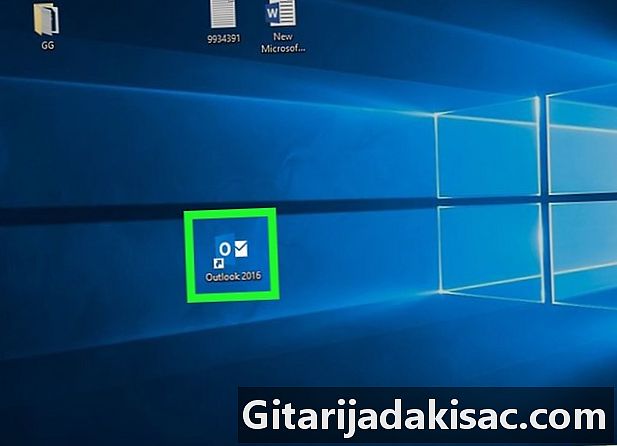
Лаунцх Оутлоок. Покрените програм на рачунару, икона програма Оутлоок изгледа као „О“ са ковертом. Пречицу ћете наћи у менију почетак. -
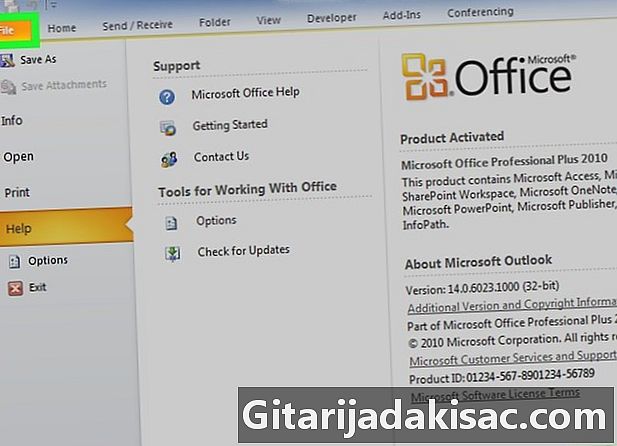
Кликните на фајл. Лонглет се налази у горњем левом углу прозора Оутлоок. Ово ће приказати мени са опцијама за вашу датотеку. -

Кликните на помоћ. Опција је у менију фајл. Можете га пронаћи са леве стране, кликните на њу или задржите показивач миша изнад њега да бисте приказали опције које су на располагању. -
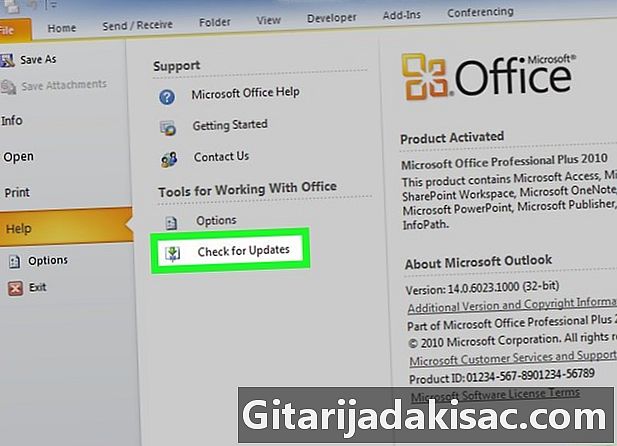
Кликните на Проверите исправке. Дугме је у менију помоћ. Ово ће покренути интернетску претрагу доступних исправки. Ако постоји, аутоматски ће се преузети и инсталирати на ваш рачунар.- У неким верзијама ова опција се може назвати Инсталирајте исправке.
- Проверите да ли је ваш рачунар ажуриран пре ажурирања Оутлоока 2000. Ако ваш Виндовс није ажуриран, бићете преусмерени на Мицрософт локацију.
Трећи метод Ажурирајте Оутлоок на Мацу
-
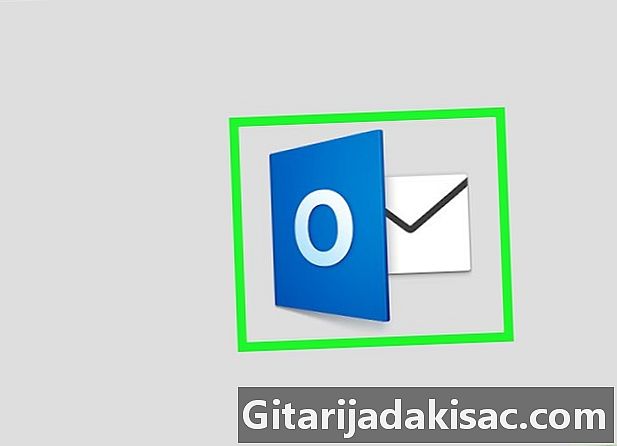
Лаунцх Оутлоок. Покрените програм на рачунару, икона програма Оутлоок изгледа као „О“ са ковертом. Наћи ћете га у мапи апликације. -

Кликните на помоћ. Дугме се налази близу дугмета прозор у траци менија на врху екрана. Потом ће се приказати падајући мени. -
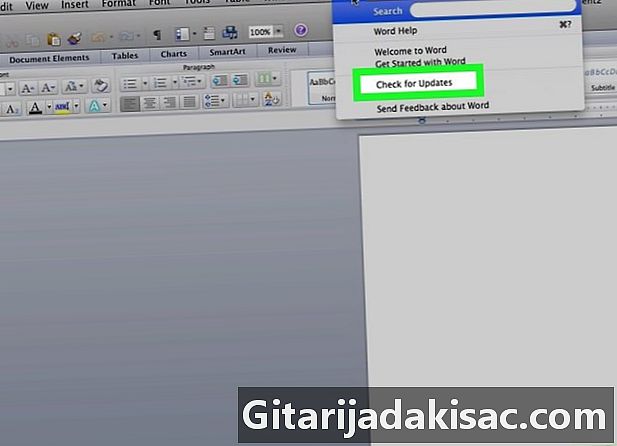
Кликните на Проверите исправке. Отвориће се чаробњак за Мицрософт Упдатес. -
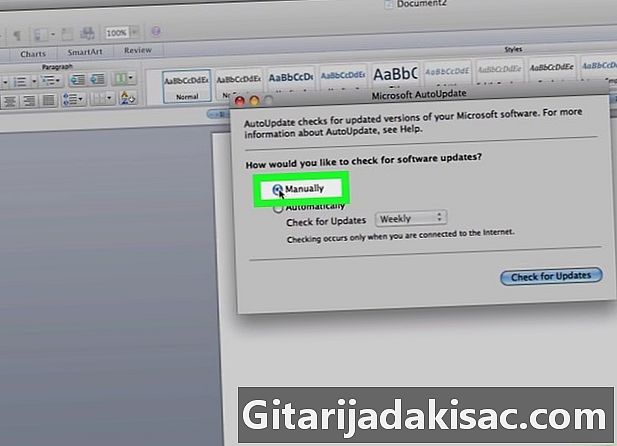
одабрати Ручно проверите. Ова опција вам омогућава да ручно проверите исправке без потребе за аутоматским програмирањем.- Такође бисте могли да изаберете Аутоматски проверите, а затим изаберите Свакодневно, Сваке недеље или Сваког месеца. Радећи то, Оутлоок ће аутоматски проверити исправке.
-
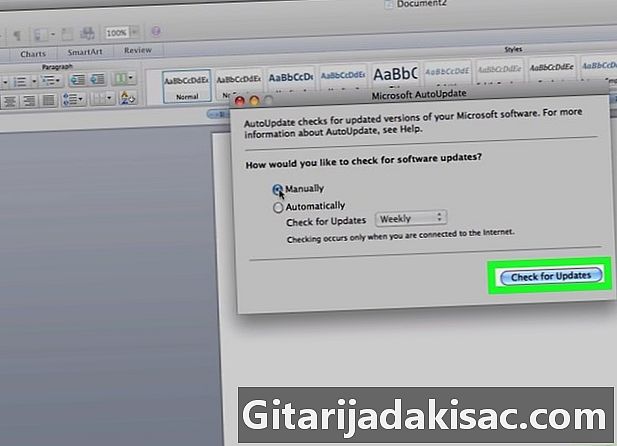
Кликните на Проверите исправке. Дугме је у доњем десном углу прозора Чаробњака за ажурирање. Програм ће проверити да ли је доступно ажурирање.- Ако Оутлоок пронађе доступну исправку, питаће вас да ли желите да је инсталирате или ажурирате.
- Ако нема доступних ажурирања, примићете обавештење у скочном прозору. Кликните на у реду да га затворим.
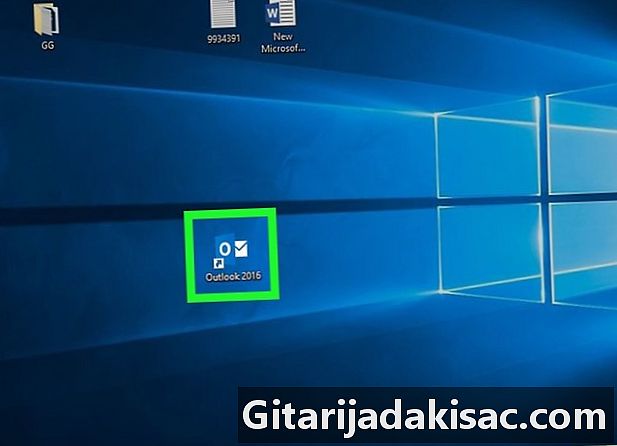
- Морате бити повезани на Интернет да бисте проверили да ли постоје исправке за Оутлоок.